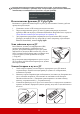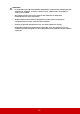User Guide
11
Если для проектора и пульта ДУ установлены разные коды, то проектор не будет
реагировать на команды с пульта ДУ. Когда это произойдет, будет показано сообщение,
напоминающее о необходимости переключить код для пульта ДУ.
Использование функции ДУ PgUp/PgDn
Возможность управлять компьютером с пульта ДУ обеспечивает большее удобство
проведения презентаций.
1. Ус т а н о в и т е сигнал от ПК в качестве входного сигнала.
2. Перед использованием пульта ДУ вместо мыши компьютера подключите
проектор к ПК или ноутбуку с помощью USB-кабеля. Подробности см. в разделе
"Подключение компьютера или монитора" на странице 19.
3. Для управления программой отображения (на под
ключенном ПК), которая
реагирует на команды "На стр. вверх/На стр. вниз" (например, в презентации
Microsoft PowerPoint), нажмите PgUp/PgDn.
Зона действия пульта ДУ
Расположение датчика(-ов) инфракрасных (ИК)
сигналов дистанционного управления см. на
рисунке. Для правильной работы пульт ДУ нужно
направлять на датчик(-и) ИК-сигнала под углом не
более 30 градусов. Расстояние между датчиком(-ами)
и пультом ДУ не должно превышать 8 метров
(~26 футов).
На пути прохождения инфракрасного луча от пульта
ДУ к датчику(-ам) ИК-сигн
а
ла проектора не должно
быть препятствий.
Замена батареек в пульте ДУ
1. Чтобы открыть крышку отсека батареек, переверните пульт ДУ нижней
стороной вверх, надавите пальцем крышку и сдвиньте ее в направлении,
показанном стрелкой.
2. Извлеките старые батарейки (при необходимости) и вставьте две батарейки типа
AAA, соблюдая полярность, как показано на основании отсека батареек.
Положительный полюс (+) батарейки нужно направить к положительному
контакту, а отрицательный (-) - к о
трицательному.
3. Ус
т а н о в и т е крышку на место. Для этого совместите ее с корпусом и задвиньте в
прежнее положение. Прекратите двигать крышку, когда она со щелчком встанет
на место.
П
р
им
е
рно
30
°